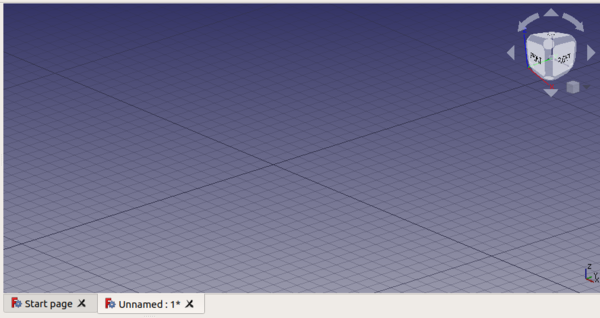3D view/pt-br: Difference between revisions
Joaogaspar (talk | contribs) |
(Updating to match new version of source page) |
||
| (13 intermediate revisions by one other user not shown) | |||
| Line 1: | Line 1: | ||
<languages/> |
<languages/> |
||
<span id="Introduction"></span> |
|||
== Introdução == |
== Introdução == |
||
| Line 7: | Line 8: | ||
A [[3D view | vista 3D]],que constitui a janela mais importante da [[interface | interface]] do FreeCAD, é uma instância da Coin3D, biblioteca para implementação de área de modelagem que segue o padrão OpenInventor 2.1 [[Scenegraph | scenegraph]] |
A [[3D view | vista 3D]],que constitui a janela mais importante da [[interface | interface]] do FreeCAD, é uma instância da Coin3D, biblioteca para implementação de área de modelagem que segue o padrão OpenInventor 2.1 [[Scenegraph | scenegraph]] |
||
Certas propriedades da visualização, como cor de fundo, estilo [[Mouse_navigation | de navegação do mouse]], e tarefas como fazer um zoom, podem ser configuradas no [[Preferences_Editor | editor de preferências]]. |
|||
[[File:FreeCAD_3D_view.png|600px]] |
[[File:FreeCAD_3D_view.png|600px]] |
||
{{Caption| |
{{Caption | A [[visualização 3D]] é um componente do FreeCAD [[interface]]. Por padrão, ele mostra um pequeno widget com eixos de coordenadas e o cubo de navegação, que também tem eixos de coordenadas; a grade pode ser exibida e configurada carregando a bancada de trabalho [[Draft Workbench | Draft]].}} |
||
<span id="Actions"></span> |
|||
== Ações == |
== Ações == |
||
Uma vez que a [[tree view | vista hierárquica de objetos]] lista a maioria dos objetos que estão visíveis na área de modelagem 3D, é possível realizar, direto nesta área, muitas ações que normalmente são executadas pela [[tree view | vista hierárquica de objetos]]. |
|||
{{Emphasis|Note:}} link actions {{Version|0.19}}. |
|||
Quando a bancada de trabalho [[Start Workbench|Start]] está ativa, ao clicar com o botão direito do mouse na área de modelagem 3D, aparece apenas o comando |
|||
Since the [[tree view|tree view]] lists most objects that are visible in the 3D view, many of the actions are the same to those that can be executed from the [[tree view|tree view]]. |
|||
* {{MenuCommand|[[Mouse_navigation|Estilos de navegação]]}}, que dá acesso a diferentes métodos de uso dos botões do mouse ou do trackpad do notebook. |
|||
Entretanto, quando uma [[Workbenches|bancada de trabalho]] é carregada, outros comandos aparecem: |
|||
When the default [[Start Workbench|Start Workbench]] is active, right clicking on the 3D view shows only one command: |
|||
| ⚫ | |||
* {{MenuCommand|[[Mouse_navigation|Navigation styles]]}}: different button styles to use with a 3-button mouse or laptop trackpad. |
|||
| ⚫ | |||
* {{MenuCommand|[[Std_ViewFitAll|Enquadrar tudo]]}}: ajusta a visibilidade para que todos os objetos do documento apareçam na tela. |
|||
* {{MenuCommand|[[Std_ViewFitSelection|Enquadrar seleção]]}}: ajusta a visibilidade para que todos os objetos selecionados apareçam na tela. |
|||
* {{MenuCommand|[[Std_DrawStyle|Estilo de desenho]]}}: escolha entre o Estilo padrão, Pontos, Arame, Linha oculta, Sem sombreamento, Sombreado e Linhas planas. |
|||
| ⚫ | * {{MenuCommand|[[Std_View_Menu|Vistas padrão]]}}: [[Std_ViewIsometric|Isométrico]], [[Std_ViewFront|Frente]], [[Std_ViewTop|Topo]], [[Std_ViewRight|Direito]], [[Std_ViewRear|Traseira]], [[Std_ViewBottom|De baixo]], [[Std_ViewLeft|Esquerda]], [[Std_ViewRotateLeft|Girar para esquerda]], [[Std_ViewRotateRight|Girar para direita]]. |
||
| ⚫ | |||
| ⚫ | |||
Outros comandos podem ser disponibilizados, dependendo da bancada de trabalho ativa e do(s) objetos(s) selecionado(s). |
|||
However, once a [[Workbenches|Workbench]] is loaded, there are additional commands: |
|||
| ⚫ | |||
| ⚫ | |||
* {{MenuCommand|[[Std_ViewFitAll|Fit all]]}}: pans and zooms the view to fit all objects in the document on the screen. |
|||
* {{MenuCommand|[[Std_ViewFitSelection|Fit selection]]}}: pans and zooms the view to tightly fit the currently selected object on the screen. |
|||
* {{MenuCommand|[[Std_DrawStyle|Draw style]]}}: as is, flat lines, shaded, wireframe, points, hidden line, no shading. |
|||
| ⚫ | * {{MenuCommand|[[Std_View_Menu| |
||
| ⚫ | |||
| ⚫ | |||
Por exemplo, com a bancada [[Part Workbench|Part]] ativa e com um objeto selecionado: |
|||
Additionally, depending on the workbench and object that is active, other contextual commands may become available. |
|||
* {{MenuCommand|[[Std_SetAppearance|Aparência...]]}}: abre a caixa de diálogo que permite alterar as cores e tamanhos de linhas e vértices, assim como as cores das faces. |
|||
| ⚫ | |||
| ⚫ | * {{MenuCommand|[[Std_ToggleSelectability|Alternar seletibilidade]]}}: desliga a possibilidade de selecionar o objeto na área de modelagem 3D. Este comando torna o atributo {{incode|Selectable}} do objeto para {{TRUE}} ou {{FALSE}}. Altere o status da propriedade {{PropertyView|Selectable}} no [[property editor|editor de propriedades]]. |
||
* {{MenuCommand|[[Std_TreeSelection|Ir para a seleção]]}}: expande a [[tree view|vista hierárquica do modelo]] para exibir o objeto selecionado na estrutura hierárquica. |
|||
* {{MenuCommand|[[Std_RandomColor|Cor aleatória]]}}: atribui uma cor ao objeto de modo aleatório. O atributo {{incode|ShapeColor}} do objeto é alterado, definindo-se uma sequência composta por uma cadeia de três números que variam aleatoriamente entre 0 e 1, para que representem os canais de cores {{incode|(r,g,b)}}. A propriedade pode ser alterada em {{PropertyView|Shape Color}} no [[property editor|editor de propriedades]]. |
|||
| ⚫ | |||
Outro exemplo: com a bancada [[Draft Workbench|Draft]] ativa e um objeto selecionado, são apresentados os mesmos comandos exibidos pela bancada [[Part Workbench|Part]], e mais: |
|||
For example, with the [[Part Workbench|Part Workbench]] and one object selected: |
|||
* {{MenuCommand|Draft}}: comandos para a criação e a modificação de objetos da bancada [[Draft Workbench|Draft]]. |
|||
* {{MenuCommand|[[Std_SetAppearance|Appearance]]}}: launches the dialog to change color and sizes of lines and vertices, and color of faces. |
|||
| ⚫ | |||
| ⚫ | |||
| ⚫ | * {{MenuCommand|[[Std_ToggleSelectability| |
||
* {{MenuCommand|[[Std_TreeSelection|Go to selection]]}}: expand the [[tree view|tree view]] to show the selected object in the hierarchy. |
|||
* {{MenuCommand|[[Std_RandomColor|Random color]]}}: assigns a random color to the object. It sets the object's {{incode|ShapeColor}} attribute to a tuple {{incode|(r,g,b)}} with tree random floats between 0 and 1. Change the property by modifying {{PropertyView|Shape Color}} in the [[property editor|property editor]]. |
|||
| ⚫ | |||
Another example, with the [[Draft Workbench|Draft Workbench]] and one object selected, it shows the same commands as with the [[Part Workbench|Part Workbench]], but also: |
|||
* {{MenuCommand|Draft}}: object creation and modification commands from the [[Draft Workbench|Draft Workbench]]. |
|||
| ⚫ | |||
<span id="Details"></span> |
|||
== Detalhes == |
== Detalhes == |
||
FreeCAD |
O FreeCAD usa a biblioteca integradora Quarter, para que a biblioteca de visualização de alto nível Coin3D seja utilizada junto ao framework Qt. |
||
É possível interagir diretamente com o cenário de visualização 3D do [[Python console|console Python]] usando a biblioteca Python Pivy. |
|||
Para mais informações, veja a documentação para usuários avançados: |
|||
For more information see the power user documentation: |
|||
* [[Scenegraph|Scenegraph]], |
* [[Scenegraph|Scenegraph]], descrição da biblioteca Coin3D. |
||
* [[Pivy|Pivy]], |
* [[Pivy|Pivy]], uso da Coin3D a partir do console Python. |
||
* [[Third_Party_Libraries| |
* [[Third_Party_Libraries|Bibliotecas de terceiros]] usadas pelo FreeCAD. |
||
* [https://grey.colorado.edu/coin3d/index.html Coin3D] C++ |
* [https://grey.colorado.edu/coin3d/index.html Coin3D]: documentação para C++ da Coin 3D. |
||
{{Interface navi{{#translation:}}}} |
{{Interface navi{{#translation:}}}} |
||
Latest revision as of 16:14, 20 May 2023
Introdução
A vista 3D,que constitui a janela mais importante da interface do FreeCAD, é uma instância da Coin3D, biblioteca para implementação de área de modelagem que segue o padrão OpenInventor 2.1 scenegraph
Certas propriedades da visualização, como cor de fundo, estilo de navegação do mouse, e tarefas como fazer um zoom, podem ser configuradas no editor de preferências.
A visualização 3D é um componente do FreeCAD interface. Por padrão, ele mostra um pequeno widget com eixos de coordenadas e o cubo de navegação, que também tem eixos de coordenadas; a grade pode ser exibida e configurada carregando a bancada de trabalho Draft.
Ações
Uma vez que a vista hierárquica de objetos lista a maioria dos objetos que estão visíveis na área de modelagem 3D, é possível realizar, direto nesta área, muitas ações que normalmente são executadas pela vista hierárquica de objetos.
Quando a bancada de trabalho Start está ativa, ao clicar com o botão direito do mouse na área de modelagem 3D, aparece apenas o comando
- Estilos de navegação, que dá acesso a diferentes métodos de uso dos botões do mouse ou do trackpad do notebook.
Entretanto, quando uma bancada de trabalho é carregada, outros comandos aparecem:
- Link actions: Criar link.
- Criar grupo de links: Agrupamento simples, Agrupar com links, Grupo com vínculos de transformação.
- Enquadrar tudo: ajusta a visibilidade para que todos os objetos do documento apareçam na tela.
- Enquadrar seleção: ajusta a visibilidade para que todos os objetos selecionados apareçam na tela.
- Estilo de desenho: escolha entre o Estilo padrão, Pontos, Arame, Linha oculta, Sem sombreamento, Sombreado e Linhas planas.
- Vistas padrão: Isométrico, Frente, Topo, Direito, Traseira, De baixo, Esquerda, Girar para esquerda, Girar para direita.
- Measure: Alternar medição, Limpar medições.
- Janela do documento: Ancorado, Desancorado, and Tela cheia.
Outros comandos podem ser disponibilizados, dependendo da bancada de trabalho ativa e do(s) objetos(s) selecionado(s).
Por exemplo, com a bancada Part ativa e com um objeto selecionado:
- Aparência...: abre a caixa de diálogo que permite alterar as cores e tamanhos de linhas e vértices, assim como as cores das faces.
- Mudar visibilidade: exibe ou oculta o objeto selecionado.
- Alternar seletibilidade: desliga a possibilidade de selecionar o objeto na área de modelagem 3D. Este comando torna o atributo
Selectabledo objeto paratrueoufalse. Altere o status da propriedade VistaSelectable no editor de propriedades. - Ir para a seleção: expande a vista hierárquica do modelo para exibir o objeto selecionado na estrutura hierárquica.
- Cor aleatória: atribui uma cor ao objeto de modo aleatório. O atributo
ShapeColordo objeto é alterado, definindo-se uma sequência composta por uma cadeia de três números que variam aleatoriamente entre 0 e 1, para que representem os canais de cores(r,g,b). A propriedade pode ser alterada em VistaShape Color no editor de propriedades. - Excluir: remove o objeto do documento e da área de modelagem 3D, acionando o método
removeObject().
Outro exemplo: com a bancada Draft ativa e um objeto selecionado, são apresentados os mesmos comandos exibidos pela bancada Part, e mais:
- Draft: comandos para a criação e a modificação de objetos da bancada Draft.
- Utilities: comandos contextuais adicionais, que fazem parte da bancadaDraft.
Detalhes
O FreeCAD usa a biblioteca integradora Quarter, para que a biblioteca de visualização de alto nível Coin3D seja utilizada junto ao framework Qt.
É possível interagir diretamente com o cenário de visualização 3D do console Python usando a biblioteca Python Pivy.
Para mais informações, veja a documentação para usuários avançados:
- Scenegraph, descrição da biblioteca Coin3D.
- Pivy, uso da Coin3D a partir do console Python.
- Bibliotecas de terceiros usadas pelo FreeCAD.
- Coin3D: documentação para C++ da Coin 3D.
- Preferences Editor, Interface Customization
- Main window: Standard menu, Main view area, 3D view, Combo view (Tree view, Task panel, Property editor), Selection view, Report view, Python console, Status bar, DAG view, Workbench Selector
- Auxiliary windows: Scene inspector, Dependency graph
- Getting started
- Installation: Download, Windows, Linux, Mac, Additional components, Docker, AppImage, Ubuntu Snap
- Basics: About FreeCAD, Interface, Mouse navigation, Selection methods, Object name, Preferences, Workbenches, Document structure, Properties, Help FreeCAD, Donate
- Help: Tutorials, Video tutorials
- Workbenches: Std Base, Arch, Assembly, CAM, Draft, FEM, Inspection, Mesh, OpenSCAD, Part, PartDesign, Points, Reverse Engineering, Robot, Sketcher, Spreadsheet, Surface, TechDraw, Test Framework
- Hubs: User hub, Power users hub, Developer hub